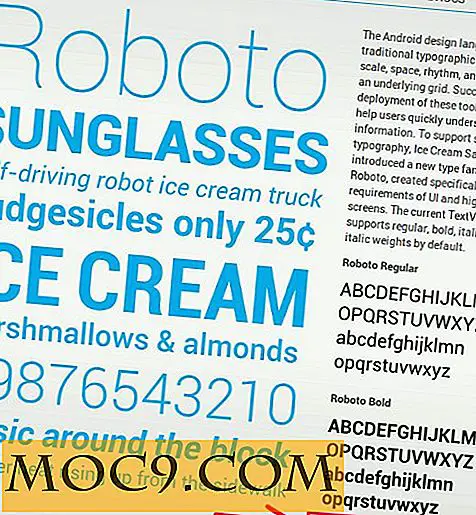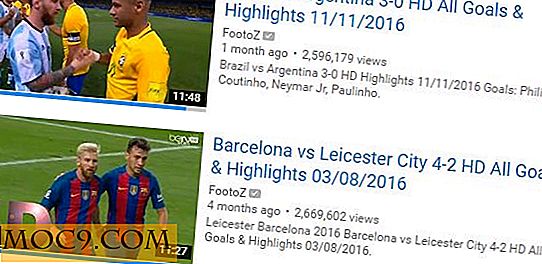Slik bytter du Mates Standard Window Manager med Openbox
MATE skrivebordsmiljøet er et av mine favoritt skrivebordsmiljøer. Fra sin lave minnebruk til tilpasningsalternativene, er det mye å elske. Hvis det bare er en ting jeg ikke liker om det, må den være vinduschefen. Det er ikke mange konfigurasjonsalternativer, og det mangler noen funksjoner. Jeg liker ikke å bruke den på installasjonen min.
I stedet for å bruke MATE's windows manager, har jeg erstattet den med Openbox. Det er en ganske populær vindushåndterer. Det er ekstremt konfigurerbart og uendelig tilpassbart. For ikke å nevne, det er en veldig lett opplevelse.
Installer Openbox
Før du kan gjøre denne opplæringen, må du installere Openbox.
For Ubuntu:
sudo apt-get install openbox
For Fedora:
sudo yum installer åpen boks
For OpenSUSE:
sudo zypper installer åpningsboksen
For Arch Linux:
sudo pacman -S-boksen
Er distribusjonen din ikke listet? Bare bruk operativsystemets pakkebehandling til å søke etter og installere Openbox!
Erstatt Mates standardvinduesjef med Openbox
Å bytte MATE egen vindushåndterer med Openbox er en ganske enkel prosess. Alt du trenger å gjøre er å laste ned og installere ett enkelt program. Dette programmet kalles "Dconf editor". Det lar deg redigere mye konfigurasjonen i MATE.
Installer den på Linux-distribusjonen din for å komme i gang. Er du ikke sikker på hvor du skal finne den? Bruk pakkeadministratoren på systemet ditt, søk etter "dconf-editor" eller noe lignende. Når installert, start det.
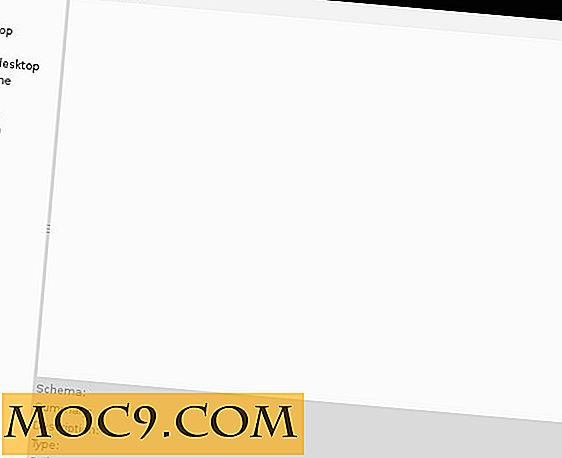
Inne i dconf-editoren finner du rullegardinmenyen "org" og klikker på den.

I "org-menyen" finner du rullegardinmenyen "kompis" og klikker på den.

Det er mange alternativer i rullegardinmenyen "kompis". Sorter gjennom dem, se etter rullegardinmenyen "desktop" og velg den.

Rullegardinmenyen "desktop", som "kompis", har en rekke alternativer. Se gjennom og finn rullegardinmenyen "økt" og velg den.

I rullegardinmenyen "økt" er det noen alternativer. Den eneste du trenger å bekymre deg for er "obligatoriske komponenter." Klikk på "Required-Components" alternativet for å bli hentet til konfigurasjonsinnstillingene.
Området "Required-Components" vil gi deg tre forandrede innstillinger for å jobbe med. Den eneste vi trenger å endre er vinduets leder en. For å endre MATE standard vindu manager, bare klikk på delen etter "windowmanager" og skriv "openbox" der inne.

Når du legger til "openbox", vil det automatisk lagre endringene dine. Etter det er alt du trenger å gjøre, logg ut av MATE-sesjonen din, og deretter tilbake og Openbox blir din nye MATE-vinduesbehandling!
Slik går du tilbake til standard MATE-vinduesbehandling
Har du bestemt deg for at du ikke vil bruke Openbox med MATE? Det er lett! Bare følg instruksjonene ovenfor for å finne veien tilbake til "required-components" -området.

Innenfor "Required Components" -området klikker du bare på vinduesbehandlingskolonnen (som før), men denne gangen klikker du på "Set default" -knappen nederst til høyre i dconf-editoren. Dette vil endre innstillingene for vinduesbehandling igjen slik de var før.
Konfigurere Openbox
Vil du konfigurere Openbox for å gjøre det bedre med Mate-oppsettet ditt? Start med å installere Openbox WM konfigurasjonsverktøyet. Det kalles ObConf. Det er et ganske enkelt program, men det er super nyttig. Med dette kan du endre mange aspekter i vinduet for Openbox-vinduer (for eksempel innstillinger, temaer, osv.).
For Ubuntu:
sudo apt-get install obconf
For Fedora:
sudo yum installere obconf
For OpenSUSE:
sudo zypper installere obconf
For Arch Linux:
sudo pacman -S obconf
Som før, hvis distribusjonen din ikke er oppført, må du søke etter "obconf" ved hjelp av operativsystemets pakkebehandling.
Konklusjon
MATEs standardvinduesjef er kult for hva det er. Men det enkle faktum er at Openbox er langt, langt bedre. Det er veldig flott og et fantastisk tillegg til noens MATE-skrivebordskonfigurasjon. Ved å erstatte standard med denne, åpner du skrivebordsmiljøets potensial enda lenger.